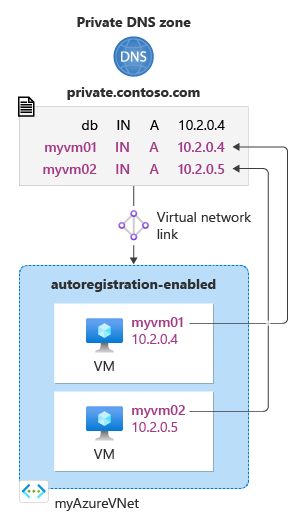Rövid útmutató: Privát Azure DNS-zóna létrehozása az Azure CLI használatával
Ez a rövid útmutató végigvezeti az első privát DNS-zóna és -rekord Azure CLI használatával történő létrehozásának lépésein.
A DNS-zóna egy adott tartomány DNS-rekordjait tárolja. A tartománya Azure DNS-ben való üzemeltetésének megkezdéséhez létre kell hoznia egy DNS-zónát az adott tartománynévhez. Ezután a tartománya összes DNS-rekordja ebben a DNS-zónában jön létre. Ha privát DNS-zónát szeretne közzétenni a virtuális hálózaton, meg kell adnia azon virtuális hálózatok listáját, amelyek feloldhatnak rekordokat a zónában. Ezeket csatolt virtuális hálózatoknak nevezzük. Ha az automatikus regisztráció engedélyezve van, az Azure DNS a zónarekordokat is frissíti, amikor létrehoz egy virtuális gépet, módosítja annak IP-címét, vagy törli őket.
Ha nem rendelkezik Azure-előfizetéssel, első lépésként hozzon létre egy ingyenes Azure-fiókot.
Előfeltételek
Használja a Bash-környezetet az Azure Cloud Shellben. További információ: A Bash rövid útmutatója az Azure Cloud Shellben.
Ha inkább helyi cli-referenciaparancsokat szeretne futtatni, telepítse az Azure CLI-t. Ha Windows vagy macOS rendszert használ, fontolja meg az Azure CLI Docker-tárolóban való futtatását. További információ: Az Azure CLI futtatása Docker-tárolóban.
Ha helyi telepítést használ, jelentkezzen be az Azure CLI-be az az login parancs futtatásával. A hitelesítési folyamat befejezéséhez kövesse a terminálon megjelenő lépéseket. További bejelentkezési lehetőségekért lásd : Bejelentkezés az Azure CLI-vel.
Amikor a rendszer kéri, először telepítse az Azure CLI-bővítményt. További információ a bővítményekről: Bővítmények használata az Azure CLI-vel.
Futtassa az az version parancsot a telepített verzió és a függő kódtárak megkereséséhez. A legújabb verzióra az az upgrade paranccsal frissíthet.
Az erőforráscsoport létrehozása
Először hozzon létre egy erőforráscsoportot, amely a DNS-zónát tartalmazza majd:
az group create --name MyAzureResourceGroup --location "East US"
Privát DNS-zóna létrehozása
Az alábbi példa létrehoz egy myAzureVNet nevű virtuális hálózatot. Ezután létrehoz egy private.contoso.com nevű DNS-zónát a MyAzureResourceGroup erőforráscsoportban, összekapcsolja a DNS-zónát a MyAzureVnet virtuális hálózattal, és engedélyezi az automatikus regisztrációt.
az network vnet create \
--name myAzureVNet \
--resource-group MyAzureResourceGroup \
--location eastus \
--address-prefix 10.2.0.0/16 \
--subnet-name backendSubnet \
--subnet-prefixes 10.2.0.0/24
az network private-dns zone create -g MyAzureResourceGroup \
-n private.contoso.com
az network private-dns link vnet create -g MyAzureResourceGroup -n MyDNSLink \
-z private.contoso.com -v myAzureVNet -e true
Ha csak névfeloldáshoz szeretne zónát létrehozni (nincs automatikus állomásnév-regisztráció), használhatja a paramétert -e false .
Privát DNS-zónák listázása
A DNS-zónák felsorolásához használja az az network private-dns zone list parancsot. További segítségért lásd: az network dns zone list --help.
Az erőforráscsoport megadásakor a rendszer csak az adott csoporton belüli zónákat sorolja fel:
az network private-dns zone list \
-g MyAzureResourceGroup
Az erőforráscsoport kihagyásakor a rendszer az előfizetésben található összes zónát felsorolja:
az network private-dns zone list
A tesztelési célú virtuális gépek létrehozása
Most hozzon létre két virtuális gépet, amelyekkel tesztelheti saját DNS-zónáját:
az vm create \
-n myVM01 \
--admin-username AzureAdmin \
-g MyAzureResourceGroup \
-l eastus \
--subnet backendSubnet \
--vnet-name myAzureVnet \
--nsg NSG01 \
--nsg-rule RDP \
--image win2016datacenter
az vm create \
-n myVM02 \
--admin-username AzureAdmin \
-g MyAzureResourceGroup \
-l eastus \
--subnet backendSubnet \
--vnet-name myAzureVnet \
--nsg NSG01 \
--nsg-rule RDP \
--image win2016datacenter
A virtuális gép létrehozása néhány percet vesz igénybe.
További DNS-rekord létrehozása
DNS-rekordokat az az network private-dns record-set [record type] add-record paranccsal lehet létrehozni. Az A-rekordok hozzáadásával kapcsolatos segítségért például lásd: az network private-dns record-set A add-record --help.
Az alábbi példa létrehoz egy rekordot a relatív név adatbázisával a DNS-zóna private.contoso.com myAzureResourceGroup erőforráscsoportban. A rekordhalmaz teljes neve db.private.contoso.com. A rekord típusa „A”, az IP-címe pedig „10.2.0.4”.
az network private-dns record-set a add-record \
-g MyAzureResourceGroup \
-z private.contoso.com \
-n db \
-a 10.2.0.4
A DNS-rekordok megtekintése
A zónájában lévő DNS-rekordokat a következő paranccsal listázhatja:
az network private-dns record-set list \
-g MyAzureResourceGroup \
-z private.contoso.com
A saját zóna tesztelése
Most tesztelheti a private.contoso.com privát zónához tartozó névfeloldásokat.
Virtuális gépek konfigurálása a befelé irányuló ICMP-forgalom engedélyezésére
A névfeloldás teszteléséhez használhatja a ping parancsot. Ehhez konfigurálja mindkét virtuális gépen a tűzfalat arra, hogy engedélyezze a bejövő ICMP-csomagokat.
Csatlakozzon a myVM01 virtuális géphez, és nyisson meg egy Windows PowerShell-ablakot rendszergazdai jogosultsággal.
Futtassa az alábbi parancsot:
New-NetFirewallRule –DisplayName "Allow ICMPv4-In" –Protocol ICMPv4
Ismételje meg ezt a myVM02 gép esetében is.
Virtuális gépek pingelése név alapján
A myVM02 gép Windows PowerShell parancssorából pingelje meg a myVM01 gépet az automatikusan regisztrált gazdagépnév használatával:
ping myVM01.private.contoso.comAz alábbihoz hasonló kimenetnek kell megjelennie:
PS C:\> ping myvm01.private.contoso.com Pinging myvm01.private.contoso.com [10.2.0.4] with 32 bytes of data: Reply from 10.2.0.4: bytes=32 time<1ms TTL=128 Reply from 10.2.0.4: bytes=32 time=1ms TTL=128 Reply from 10.2.0.4: bytes=32 time<1ms TTL=128 Reply from 10.2.0.4: bytes=32 time<1ms TTL=128 Ping statistics for 10.2.0.4: Packets: Sent = 4, Received = 4, Lost = 0 (0% loss), Approximate round trip times in milli-seconds: Minimum = 0ms, Maximum = 1ms, Average = 0ms PS C:\>Most pingelje meg a korábban létrehozott db nevet:
ping db.private.contoso.comAz alábbihoz hasonló kimenetnek kell megjelennie:
PS C:\> ping db.private.contoso.com Pinging db.private.contoso.com [10.2.0.4] with 32 bytes of data: Reply from 10.2.0.4: bytes=32 time<1ms TTL=128 Reply from 10.2.0.4: bytes=32 time<1ms TTL=128 Reply from 10.2.0.4: bytes=32 time<1ms TTL=128 Reply from 10.2.0.4: bytes=32 time<1ms TTL=128 Ping statistics for 10.2.0.4: Packets: Sent = 4, Received = 4, Lost = 0 (0% loss), Approximate round trip times in milli-seconds: Minimum = 0ms, Maximum = 0ms, Average = 0ms PS C:\>
Az erőforrások eltávolítása
Ha már nincs rá szükség, törölje a MyAzureResourceGroup erőforráscsoportot az ebben a rövid útmutatóban létrehozott erőforrások törléséhez.
az group delete --name MyAzureResourceGroup